Как перенести фото с iCloud на компьютер, как скопировать на Windows ПК все фотографии
Содержание- Коротко об iCloud
- Как выгрузить фото из iCloud на ПК
- Через Web-версию
- Через программу
- Вывод
У компании Apple есть собственное облачное хранилище, которое предназначено для использования на яблочных продуктах. Но что делать, если нужно скинуть фото с iPhone на ПК, а под рукой нет кабеля? Поговорим о том, как перенести фото с iCloud на компьютер.
Коротко об iCloud
Облако от Apple предназначено для хранения фотографий, документов, заметок, контактов и других данных. Главное отличие от конкурентов – удобное управление с компьютера.
На сайте iCloud все разбито по пунктам, что позволяет интуитивно найти необходимую информацию.
Теперь поговорим о том, как достать фото из этого хранилища.
Как выгрузить фото из iCloud на ПК
Важно! Для автоматического перемещения изображений с iPhone в облако, необходимо включить Фотопоток на устройстве.
Для компьютера Windows есть два основных способа для получения доступа к фотографиям iCloud. Рассмотрим каждый из них.
Через Web-версию
Быстрый способ скачать фото с хранилища через браузер.
- Зайдите на сайт облака → войдите под своей учетной записью Apple ID.
- Перейдите в “Фото”.
- Зажмите и удерживайте “Alt” → выберите с помощью ЛКМ необходимые изображения.
- Нажмите на значок облака со стрелкой вниз (загрузить выбранные объекты).
Обратите внимание! Фото сохранятся в папку, которая установлена по умолчанию для загрузок.
Через программу
Программа для ПК имеет свои преимущества:
- вы можете загружать в хранилище файлы с компьютера;
- возможность автоматической синхронизации.
Рассмотрим взаимодействие с приложением на Windows 10.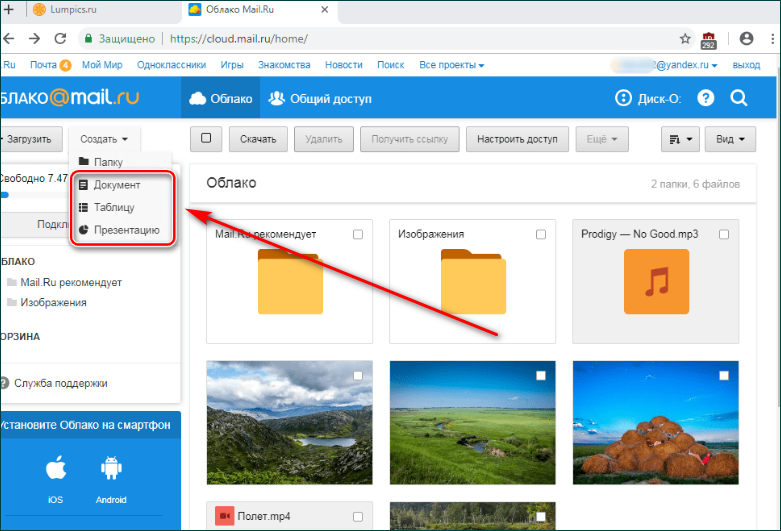
- Установите программу → войдите в свой Apple ID.
- Поставьте галочки на пунктах, которые нужно синхронизировать.
Совет! Рекомендую отметить все пункты для того, чтобы больше не настраивать.
- Напротив пункта “Фотографии” нажмите “Параметры..”.
- Установите галочки на всех пунктах, если хотите, чтобы фото с ПК загружались в iCloud и наоборот → “Готово”.
- Перезагрузите компьютер для начала синхронизации.
- Зайдите в “Мой компьютер” → папка “iCloud Drive”.
- Все файлы из облака отобразятся в данной директории.
- Также появится “Фотографии iCloud” в дисках. Именно тут можно просмотреть фото.
- Если хотите просмотреть изображения, то зайдите в папку “Загрузки”.
- Если хотите отправить фото в хранилище, то зайдите в “Выгрузки”.
Важно! Для автоматической синхронизации необходимо включить “Мой фотопоток” в параметрах iPhone (“iCloud” → “Фото” → “Выгрузить мой фотопоток”).
Вывод
Переместить фотографии с облачного хранилища Apple на компьютер – задача не самая тяжелая. Для этого можно воспользоваться веб-версией iCloud или установить отдельное приложение на ПК под управлением Windows.
Для этого можно воспользоваться веб-версией iCloud или установить отдельное приложение на ПК под управлением Windows.
Как копировать файлы из iCloud в Яндекс.Диск
Едва ли стоит сейчас говорить об актуальности переноса данных из iCloud. После того как Apple полностью приостановила продажи в своем официальном онлайн-магазине все российские пользователи начали потихоньку адаптироваться к новым условиям. Конечно, на данный момент никаких данных по поводу блокировки сервисов Apple в России нет, но обезопасить себя просто необходимо. В статье постараемся разобраться во всех способах переноса данных из iCloud в Яндекс.Диск и обсудим все нюансы, которые могут возникнуть во время этой процедуры.
Разбираемся, как перенести данные из iCloud в Яндекс.Диск.
Конечно, далеко не факт, что Apple отключит свои сервисы, но альтернативу знать все равно надо. Думаю, что ни один пользователь не хочет, чтобы его данные пропали в небытие. На нашем ресурсе выходило уже несколько материалов, которым я дал бы отдельную рубрику — Адаптация.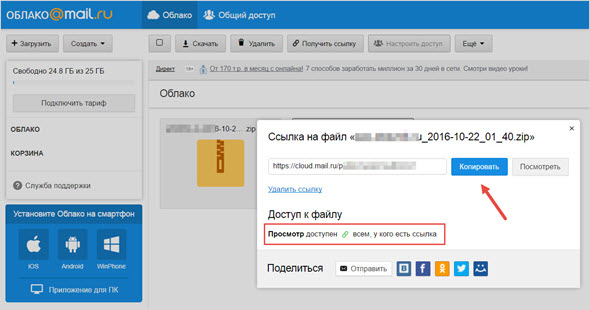 Мы уже писали: чем заменить Айфон, что делать, если отключат оплату Visa и Mastercard на устройствах Apple, как скинуть фото из iCloud на компьютер и многое другое. Ознакомьтесь.
Мы уже писали: чем заменить Айфон, что делать, если отключат оплату Visa и Mastercard на устройствах Apple, как скинуть фото из iCloud на компьютер и многое другое. Ознакомьтесь.
Что нужно купить на АлиЭкспресс, пока не выросли цены.
Как перенести фото из iCloud
В Яндекс.Диске есть очень крутая фича — безлимитная загрузка фото. На официальном сайте четко указано, что каждый пользователь может загружать фото в безлимит абсолютно бесплатно. Сегодня эта функция для нас как никогда актуальна, поэтому рекомендую сделать это прямо сейчас.
Чтобы перенести фото из iCloud в Яндекс.Диск, вам необходимо:
Учтите, что если тумблер напротив Фото iCloud будет выключен, то фото на вашем iPhone в облачное хранилище iCloud cгружаться не будут. Если вдруг памяти в iCloud не хватает для загрузки всех фотографий с вашего устройства, лучше оформить подписку. Тем более, что потом ее можно без проблем отменить. Потратившись один раз, вы сможете обезопасить все данные на долгий срок.
Учтите также, что видео загрузить в безлимитное хранилище не получится. Такая функция в Яндекс.Диске доступна только по подписке. Впрочем, стоит она всего ничего, сами посмотрите.
Подписывайтесь на нас в Яндекс.Дзен! Так вы сможете оставаться в курсе всех актуальных новостей из мира Apple и не только.
Как перенести все файлы из iCloud
После этого останется перенести все файлы из iCloud Drive. Думаю, многие в курсе, что все они находятся в приложении Файлы. Однако Яндекс.Диск в Файлах доступен только для чтения. Закинуть сюда файлы путем простого переноса не выйдет. Но есть одна лазейка.
Перенести файлы из iСloud в Яндекс.Диск можно следующим образом:
- Открыть приложение Файлы на своем устройстве.
- Перейти во вкладку iCloud Drive.
- Найти файлы, которые хотите перенести в Яндекс.Диск.
- Нажать на три точки в правом верхнем углу, нажать Выбрать.

- Выделить все файлы, нажать на кнопку Поделиться.
- Пролистать до кнопки Еще, выбрать Яндекс.Диск.
- Нажать на кнопку Загрузить и дождаться загрузки.
Кликнете на iCloud Drive во вкладке Обзор.
Кнопка Поделиться находится внизу.
Нажмите Еще, затем Яндекс.Диск и перенесите туда все файлы.
Плюс, для Яндекс.Диска можно настроить удобный доступ прямо из приложения Файлы. Очень удобно, так как есть возможность не заходить в отдельное приложение и просматривать все из Файлов. Делается это следующим образом:
- Перейдите в приложение Файлы.
- Перейти на вкладку Обзор в нижней части дисплея.
- Нажать на три точки в верхнем правом углу, нажать Изменить.
- Включить тумблер напротив Яндекс.Диска, нажмите Готово.
Добавляем Яндекс.Диск в Файлы.
Правда ли, что фирменные сервисы Apple закрылись? Что теперь делать.
При возникновении трудностей, смело обращайтесь в наш Телеграм-чат или в комментарии под постом. Вместе с читателями мы обязательно вам поможем.
Одеяло Cloud Throw – тяжелое двойное плетение
180,00 $
5,0
Оценка 5,0 из 5 звезд31 отзыв
Когда одного броска просто недостаточно, наш мечтательный бросок Cloud перенесет вас на Cloud 9. Полная информация
Таблица размеров Нет в наличии Количество Присоединиться к списку ожидания
Throws — Cloud
Введите свой адрес электронной почты, и мы сообщим вам, когда он вернется.
52*70 / Солод 52*70 / Крем 52*70 / Синий ледДобавьте меня в свой список адресов электронной почты.
Спасибо, что присоединились к списку ожидания.
Руководство по измерению
| ЖЕНЩИНЫ | МУЖЧИНЫ | |
|---|---|---|
| XS | 0-2 | |
| С/М | 4/6 | Маленький медицинский |
| БОЛЬШОЙ | 8/10 | Большой |
| БОЛЬШОЙ | 14/12 | Большой |
| Платок/подпись — большой размер | Унисекс |
| Капуа — Крупногабаритный | Унисекс |
| Лани — Крупногабаритный | Унисекс |
| Хэмптон – Соответствует размеру | Унисекс |
| Несезонный – соответствует размеру | Женский | №
| Аспен – соответствует размеру | Женский |
| Malibu Kahwere Lounge — соответствует размеру | Унисекс |
| ЖЕНЩИНЫ | МУЖЧИНЫ | |||
|---|---|---|---|---|
| Тапочки с закрытым носком | С/М | 6-9,5 | 7-9 | Унисекс |
| Тапочки с закрытым носком | L/XL | 10-11 | 9,5-12 | Унисекс |
| Спа-тапочки | С/М | 6-9 | ||
| Спа-тапочки | L/XL | 9,5-11 | ||
| Тапочки капуа | С/М | 6-9 | 7-9 | Унисекс |
| Тапочки капуа | L/XL | 10-11 | 9,5-12 | Унисекс |
 Вы не почувствуете полного расслабления, пока не прильнете к Chenilla™, так что вперед, окутайте себя этим теплым облаком амброзии. Он легко украсит любую комнату вашего дома и создаст теплую уютную атмосферу. У вас есть друг, которому всегда трудно делать покупки? Наш Cloud Throw — идеальный подарок для друга, у которого есть все. Когда вы решите подарить Kashwére, вы сделаете подарок, который никогда не будет подарен повторно. Кроме того, теперь он доступен в новых узорах, которые идеально дополнят любой дом.
Вы не почувствуете полного расслабления, пока не прильнете к Chenilla™, так что вперед, окутайте себя этим теплым облаком амброзии. Он легко украсит любую комнату вашего дома и создаст теплую уютную атмосферу. У вас есть друг, которому всегда трудно делать покупки? Наш Cloud Throw — идеальный подарок для друга, у которого есть все. Когда вы решите подарить Kashwére, вы сделаете подарок, который никогда не будет подарен повторно. Кроме того, теперь он доступен в новых узорах, которые идеально дополнят любой дом. Об этом продукте
- Размер: 52 x 70 дюймов
- Материал: Синилла™
- Вес: дополнительный плюш, двойная толщина
- Фирменный предмет Kashwére
- Easy Care: почувствуйте кашемир без суеты
Попрощайтесь с химчисткой! Уход за вашим новым Cloud Throw прост. Наша пряжа Chenilla™ специально разработана для машинной стирки и сушки, поэтому вы можете легко добавить ее в свой обычный режим стирки.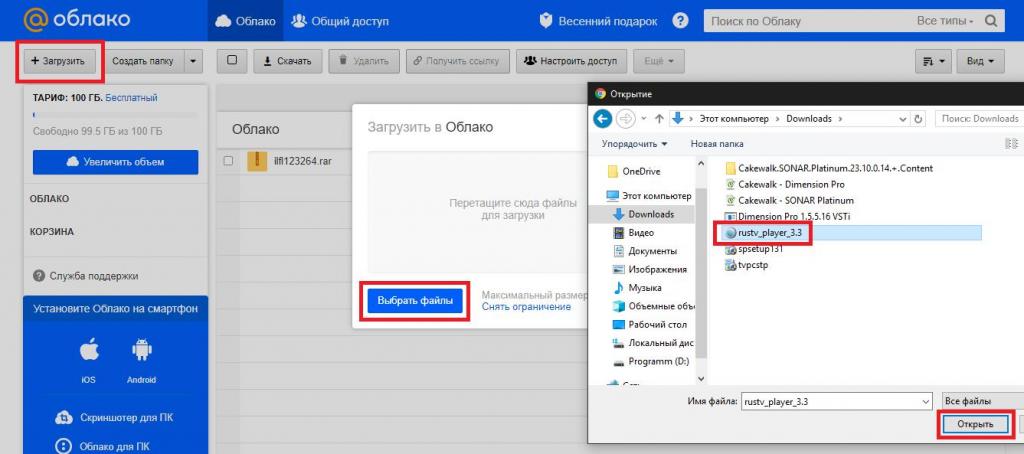 После машинной стирки в холодной воде просто высушите изделие в сушилке на средней или низкой температуре с одинаковыми цветами, чтобы вернуть ему первоначальную мягкость — не беспокойтесь о катышках или усадке! Чтобы сохранить долговечность изделия, не гладить и не отбеливать.
После машинной стирки в холодной воде просто высушите изделие в сушилке на средней или низкой температуре с одинаковыми цветами, чтобы вернуть ему первоначальную мягкость — не беспокойтесь о катышках или усадке! Чтобы сохранить долговечность изделия, не гладить и не отбеливать.
Kashwére старается доставлять заказы в течение 2-3 рабочих дней. Заказы, размещенные в пятницу, субботу и воскресенье, не будут обработаны до следующего понедельника.
Мы принимаем возврат в течение 30 дней с момента получения товаров, которые находятся в новом состоянии и не подвергались стирке.
Все возвраты и обмены должны получить номер авторизации до их возврата, в противном случае будет взиматься плата за пополнение запасов в размере 5%.
*ВСЕ ПРОДАЖИ ОКОНЧАЮТСЯ НА ТОВАРЫ С СКИДКОЙ, ЗАКАНЧИВАЮЩИЕСЯ НА .99*
Об этом продукте
«Об этом продукте» Вдвое толще нашего оригинального сплошного пледа, когда вы потянетесь за супер-плюшевым пледом Kashwére Cloud Throw, вы почувствуете, что окутываете себя объятиями 1000 зефирок.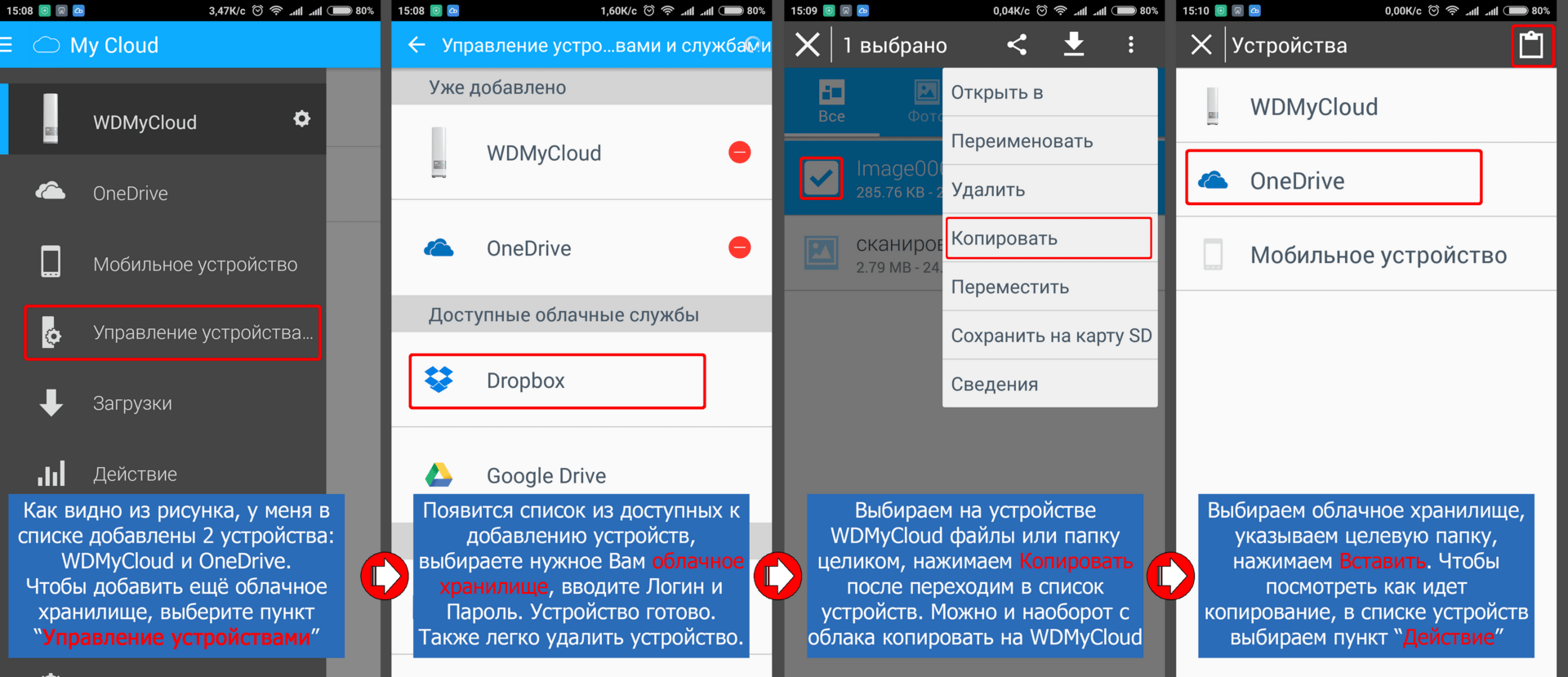 Вы не почувствуете полного расслабления, пока не прильнете к Chenilla™, так что вперед, окутайте себя этим теплым облаком амброзии. Он легко украсит любую комнату вашего дома и создаст теплую уютную атмосферу. У вас есть друг, которому всегда трудно делать покупки? Наш Cloud Throw — идеальный подарок для друга, у которого есть все. Когда вы решите подарить Kashwére, вы сделаете подарок, который никогда не будет подарен повторно. Кроме того, теперь он доступен в новых узорах, которые идеально дополнят любой дом.
Вы не почувствуете полного расслабления, пока не прильнете к Chenilla™, так что вперед, окутайте себя этим теплым облаком амброзии. Он легко украсит любую комнату вашего дома и создаст теплую уютную атмосферу. У вас есть друг, которому всегда трудно делать покупки? Наш Cloud Throw — идеальный подарок для друга, у которого есть все. Когда вы решите подарить Kashwére, вы сделаете подарок, который никогда не будет подарен повторно. Кроме того, теперь он доступен в новых узорах, которые идеально дополнят любой дом. Об этом продукте
- Размер: 52 x 70 дюймов
- Материал: Синилла™
- Вес: дополнительный плюш, двойная толщина
- Фирменный предмет Kashwére
- Easy Care: почувствуйте кашемир без суеты
Ткань и уход
«Ткань и уход» Удивительно уютный вязаный трикотаж из нашей фирменной супермягкой пряжи Chenilla и двойного переплетения для дополнительного тепла.
Доставка и возврат
«Доставка и возврат»Kashwére старается доставлять заказы в течение 2-3 рабочих дней. Заказы, размещенные в пятницу, субботу и воскресенье, не будут обработаны до следующего понедельника.
Мы принимаем возврат в течение 30 дней с момента получения товаров, которые находятся в новом состоянии и не подвергались стирке.
Все возвраты и обмены должны получить номер авторизации до их возврата, в противном случае будет взиматься плата за пополнение запасов в размере 5%.
*ВСЕ ТОВАРЫ С СКИДКОЙ НА .99*
Making Comfort, Beautifully™
Chenilla™ (shuh-nil-la) 902 75
Наша фирменная ультраплюшевая пряжа с прикосновение кашемира, но легкое в уходе.
Вы заслуживаете самого лучшего. Комфорт — это забота о себе.
Подушек много не бывает.
Написать отзыв (Открывается в новом окне)
31 отзыв
Сортировка самых последнихСамые старыеСамые полезныеФото и видеоС наивысшим рейтингомСамые низкие рейтингиНаименее полезные
Загрузка.
Просто бросьте это в облако! Битва за облака Серия
Пол Вудворд-младший
13 декабря 2019 г. | Приложения
Сценарий: критически важное приложение испытывает проблемы с производительностью в часы пик. Разработчики приложений винят хранилище. Команда хранения винит сеть. Сетевой администратор обвиняет инфраструктуру. Цикл обвинений продолжается до тех пор, пока, наконец, кто-то не закричит: «Почему бы нам просто не поместить это в облако?» Конечно, размещение приложения в публичном облаке решит все эти проблемы, верно? Верно?! Хотя это может показаться заманчивым решением, простая установка приложения на сервер в общедоступном облаке может не решить проблему — она может создать для компании новые непредвиденные проблемы.
Неспособность планировать — значит планировать провал
Приведенная выше поговорка является одним из самых больших препятствий на пути к успешной миграции в облако.
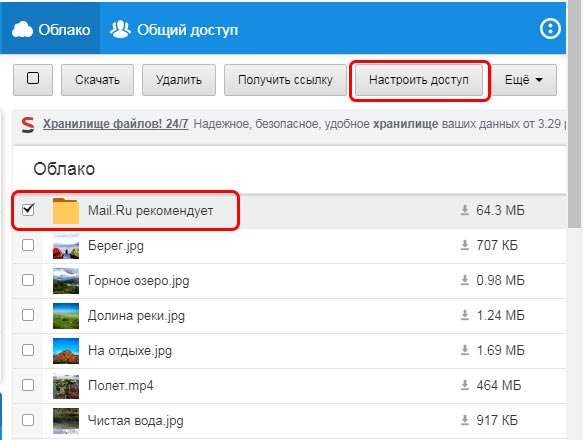 Примерами такого подхода являются контейнеры, сервисные сетки, микросервисы, неизменяемая инфраструктура и декларативные API. Эти методы позволяют слабосвязанным системам быть устойчивыми, управляемыми и наблюдаемыми. В сочетании с надежной автоматизацией они позволяют инженерам часто и предсказуемо вносить важные изменения с минимальными трудозатратами». Облачные приложения были разработаны или реорганизованы для использования высокой степени автоматизации, использования контейнеров для выполнения приложений, освобождения от зависимостей от операционной системы и обеспечения эластичной масштабируемости, которую традиционные постоянные виртуальные серверы не могут обеспечить. Благодаря этой модели приложения становятся эффективными не только с точки зрения производительности, но и с точки зрения затрат. Однако рефакторинг приложения до облачного состояния может занять много времени и денег.
Примерами такого подхода являются контейнеры, сервисные сетки, микросервисы, неизменяемая инфраструктура и декларативные API. Эти методы позволяют слабосвязанным системам быть устойчивыми, управляемыми и наблюдаемыми. В сочетании с надежной автоматизацией они позволяют инженерам часто и предсказуемо вносить важные изменения с минимальными трудозатратами». Облачные приложения были разработаны или реорганизованы для использования высокой степени автоматизации, использования контейнеров для выполнения приложений, освобождения от зависимостей от операционной системы и обеспечения эластичной масштабируемости, которую традиционные постоянные виртуальные серверы не могут обеспечить. Благодаря этой модели приложения становятся эффективными не только с точки зрения производительности, но и с точки зрения затрат. Однако рефакторинг приложения до облачного состояния может занять много времени и денег.Риски Shadow IT
Если вы нашли время, чтобы понять зависимости приложения, традиционная архитектура приложения может быть размещена в общедоступном облаке, пока приложение подвергается рефакторингу, чтобы решить некоторые проблемы. Но опять же, процесс может занять много времени. Администраторы могут проявлять нетерпение в эти периоды или, если их запрос на дополнительные ресурсы был отклонен, могут разочароваться. Прелесть публичных облаков заключается в относительной простоте доступа к сервисам. Любой разработчик Джо с кредитной картой может самостоятельно запустить учетную запись AWS или Azure и запустить сервер в течение нескольких минут, следуя указаниям мастера. 902:25 Круто, мое приложение находится в облаке, и мне не нужно ждать, пока специалисты по инфраструктуре решат проблемы. Задача решена! Пока аудит не обнаружит данные кредитных карт клиентов в корзине AWS S3, открытой для публики. Или когда источник вспышки программ-вымогателей отслеживается до незащищенного сервера Azure, подключенного к вашим внутренним сетям. О, и давайте даже не будем обсуждать тот факт, что сотрудник оплачивает эти услуги вне компетенции бухгалтерии или бюджетов отделов (это тема для другого поста в блоге позже в этой серии).
Но опять же, процесс может занять много времени. Администраторы могут проявлять нетерпение в эти периоды или, если их запрос на дополнительные ресурсы был отклонен, могут разочароваться. Прелесть публичных облаков заключается в относительной простоте доступа к сервисам. Любой разработчик Джо с кредитной картой может самостоятельно запустить учетную запись AWS или Azure и запустить сервер в течение нескольких минут, следуя указаниям мастера. 902:25 Круто, мое приложение находится в облаке, и мне не нужно ждать, пока специалисты по инфраструктуре решат проблемы. Задача решена! Пока аудит не обнаружит данные кредитных карт клиентов в корзине AWS S3, открытой для публики. Или когда источник вспышки программ-вымогателей отслеживается до незащищенного сервера Azure, подключенного к вашим внутренним сетям. О, и давайте даже не будем обсуждать тот факт, что сотрудник оплачивает эти услуги вне компетенции бухгалтерии или бюджетов отделов (это тема для другого поста в блоге позже в этой серии). Безопасность и соответствие требованиям могут быть достигнуты в облаке, но, как и раньше, все сводится к планированию. По умолчанию многие общедоступные облачные службы не привязаны к корпоративным стандартам или стандартам соответствия. К сожалению, эта информация не широко известна и не рекламируется поставщиками облачных услуг. Арендатор должен убедиться, что его развертывание безопасно и резервное копирование данных. В правильном планировании миграции в облако участвуют все команды ИТ-отдела компании, включая группу безопасности. Все должны работать вместе, чтобы убедиться, что облачная архитектура разработана таким образом, чтобы обеспечить производительность, масштабируемость и безопасность всех данных. Размещение приложения в облаке не является исправлением плохой архитектуры или устаревших технологий. Это может быть ценным инструментом, помогающим в меняющемся мире ИТ, но без надлежащего планирования он может в конце концов сжечь вашу компанию. В следующем посте из серии «Битва за облака» мы рассмотрим, как определить лучшее место для рабочей нагрузки и как спланировать эти перемещения.
Безопасность и соответствие требованиям могут быть достигнуты в облаке, но, как и раньше, все сводится к планированию. По умолчанию многие общедоступные облачные службы не привязаны к корпоративным стандартам или стандартам соответствия. К сожалению, эта информация не широко известна и не рекламируется поставщиками облачных услуг. Арендатор должен убедиться, что его развертывание безопасно и резервное копирование данных. В правильном планировании миграции в облако участвуют все команды ИТ-отдела компании, включая группу безопасности. Все должны работать вместе, чтобы убедиться, что облачная архитектура разработана таким образом, чтобы обеспечить производительность, масштабируемость и безопасность всех данных. Размещение приложения в облаке не является исправлением плохой архитектуры или устаревших технологий. Это может быть ценным инструментом, помогающим в меняющемся мире ИТ, но без надлежащего планирования он может в конце концов сжечь вашу компанию. В следующем посте из серии «Битва за облака» мы рассмотрим, как определить лучшее место для рабочей нагрузки и как спланировать эти перемещения.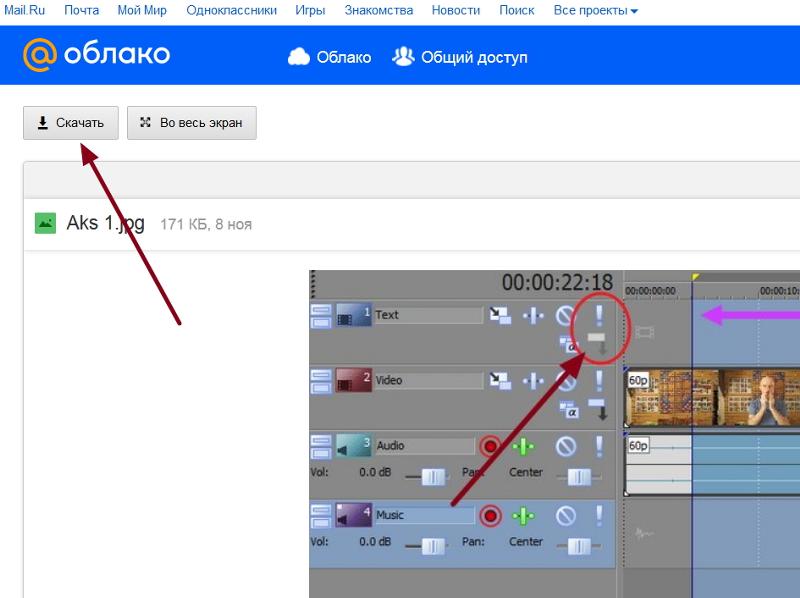

Ваш комментарий будет первым